win10夜间模式是灰色的怎么办 win10夜间模式灰色打不开处理方法
更新时间:2023-05-01 11:25:00作者:xinxin
当用户在光线较暗的环境下使用win10家庭版电脑时,想要打开夜间模式功能却发现选项时灰色的,今天小编就给大家带来win10夜间模式是灰色的怎么办,如果你刚好遇到这个问题,跟着小编一起来操作吧。
解决方法:
1.首先升级一下显卡驱动,同时按WIN+R打开运行对话框。
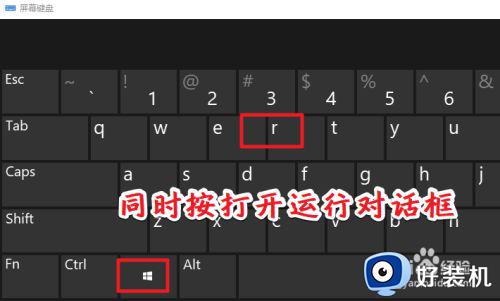
2.devmgmt.msc输入,打开设备管理器。
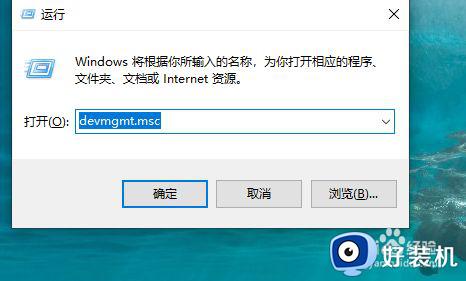
3.找到显卡,右键选择更新。
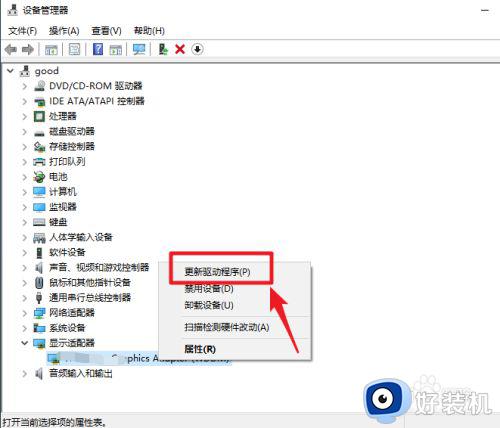
4.在弹出的界面选择下图所示的选项。
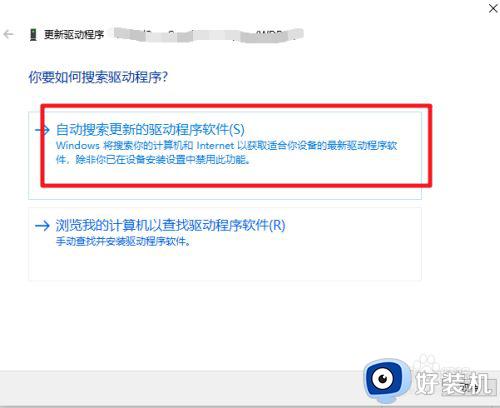
5.如果上面的方法并不能解决问题,建议使用第三方的驱动管理程序来升级程序。
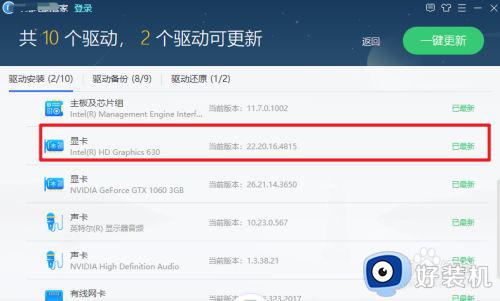
6.之后就可以正常看到夜间模式按钮了。
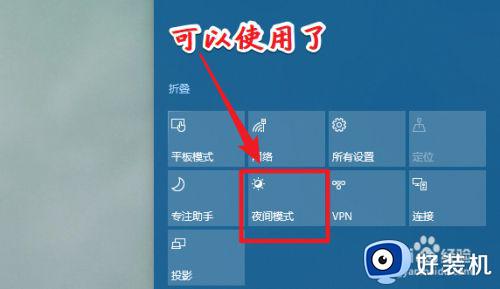
以上就是小编告诉大家的win10夜间模式灰色打不开处理方法的全部内容,有遇到这种情况的用户可以按照小编的方法来进行解决,希望能够帮助到大家。
win10夜间模式是灰色的怎么办 win10夜间模式灰色打不开处理方法相关教程
- win10夜间模式灰色怎么办 win10夜间模式灰色不能点击如何解决
- win10夜间模式启用不了怎么解决 win10夜间模式打不开的两种解决方法
- win10夜间模式无法关闭怎么办 win10夜间模式关闭不了处理方法
- win10关闭飞行模式灰色怎么回事 win10飞行模式灰色无法关闭如何处理
- Win10如何启用夜间模式 win10设置夜间模式的方法
- win10夜间模式在哪里打开 win10快速打开夜间模式的方法
- win10如何设置电脑的夜间模式 win10开启夜间模式的步骤
- win10电脑飞行模式灰色的点不动怎么解决 win10电脑飞行模式灰色的点不动解决方法
- win10夜间模式打不开怎么办 win10夜间模式打开没反应如何解决
- win10系统设置夜间模式方法 win10如何设置夜间模式
- win10开机自动打开浏览器怎么回事 win10电脑开机老是自动打开浏览器如何关闭
- win10开机自动启动软件在哪里设置 win10怎样设置开机自动启动软件
- win10开机正在清理怎么跳过 win10系统开机后显示正在清理的关闭方法
- win10开机账户登录不进去怎么办 win10系统开机账户登录不了如何解决
- win10c盘怎么扩容 windows10C盘如何扩大容量
- win10电脑关机后风扇还在转解决方法 win10电脑完全关机后风扇再转怎么办
win10教程推荐
- 1 win10开机账户登录不进去怎么办 win10系统开机账户登录不了如何解决
- 2 win10打印机共享指定的网络名不再可用怎么解决
- 3 windows10更新22h2安装失败如何解决 win1020h2更新为什么安装失败
- 4 win10禁止ie强制跳转到edge的方法 win10如何禁止ie跳转edge浏览器
- 5 win10分区c盘调整容量的方法 win10如何调整c盘分区容量
- 6 win10开机选择操作系统怎么关闭 win10系统开机总是要选择操作系统如何解决
- 7 win10共享网络打印机指定的网络名不再可用如何解决
- 8 win10电脑右键管理报错怎么办 win10此电脑右键管理报错处理方法
- 9 win10开机输密码后要等很久什么原因 win10输入密码一直转圈进不去的解决方法
- 10 win10开机取消pin密码的教程 win10系统如何取消开机pin密码
